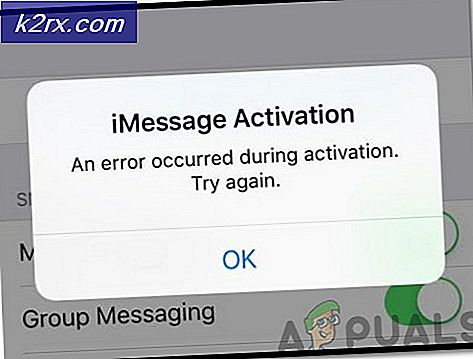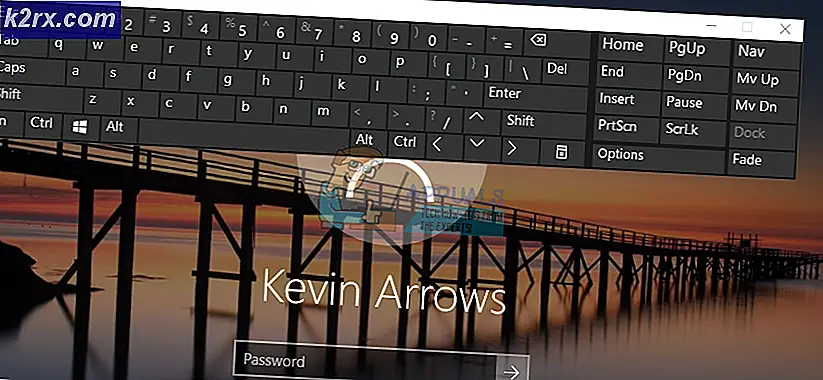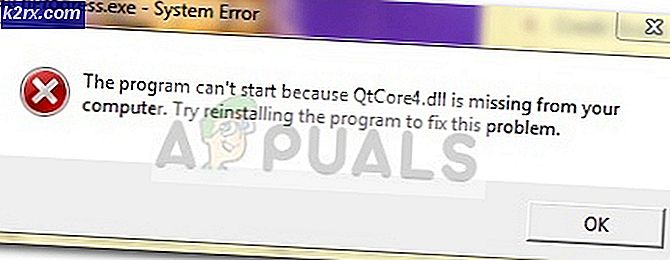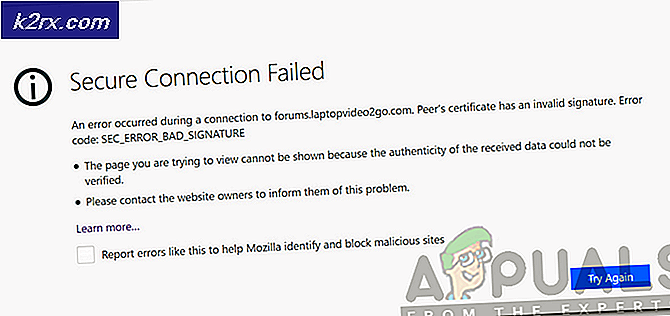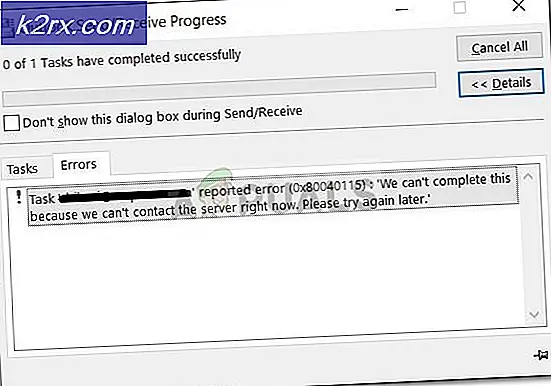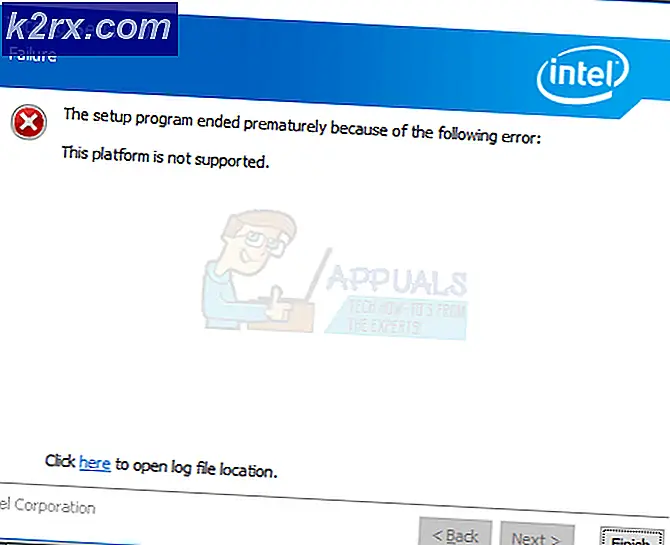BEST GUIDE: Sync Clash of Clans tussen Android en iOS
Wat betreft smartphonegames, is Clash of Clans, zonder twijfel, een van de heetste die er op dit moment bestaat. Clash of Clans heeft de smartphonewereld veroverd en is uitgegroeid tot een van de meest gespeelde en meest succesvolle online smartphonegames aller tijden. Een extreem groot aantal smartphonegebruikers over de hele wereld en op verschillende smartphoneplatformen (zoals iOS en Android) spendeert een groot deel van hun dagelijkse leven aan het spelen van Clash of Clans, waardoor ze zo goed mogelijk een dorp in het spel kunnen vormen, voortdurend hun dorpen opwaarderen, het tegen elkaar opnemen met andere spelers van over de hele planeet en een groot aantal verschillende in-game prestaties overwinnen.
Clash of Clans-spelers spenderen veel tijd (en in veel gevallen geld) aan het spel. Daarom is er eerlijk gezegd niemand onder hen die alle vooruitgang die ze in het spel hebben gemaakt, wil verliezen wanneer ze van telefoon wisselen en een andere gebruiken. De mensen achter Clash of Clans zijn zich volledig bewust van hoe waardevol de spelersdorpen voor hen zijn, en daarom hebben ze het voor spelers mogelijk gemaakt om hun spelvoortgang tussen twee (of meer) apparaten te synchroniseren. Bovendien hebben de ontwikkelaars van het spel het synchroniseren tussen verschillende Smartphone-platforms mogelijk gemaakt! Dit betekent dat een Clash of Clans-speler zijn dorps- en game-voortgang op zowel een Android-apparaat als een iOS-apparaat tegelijkertijd kan uitvoeren.
Het synchroniseren van je Clash of Clans-dorp en de vooruitgang tussen Android en iOS is een vrij eenvoudig proces geworden dankzij de ontwikkelaars van de game. Opgemerkt moet worden dat om Clash of Clans te kunnen synchroniseren tussen een Android-apparaat en een iOS-apparaat, beide apparaten Clash of Clans op hen moeten hebben geïnstalleerd, de Clash of Clans van het Android-apparaat moet zijn verbonden met je Google+ account, de Clash of Clans van het iOS-apparaat moet worden verbonden met Game Center en je moet de tutorial afspelen op het apparaat waarmee je je Clash of Clash of Clans-dorp en gamevoortgang synchroniseert met (het nieuwe apparaat). Hieronder volgen alle stappen die u moet uitvoeren om Clash of Clans te synchroniseren tussen een Android-apparaat en een iOS-apparaat:
Start Clash of Clans op zowel het Android-apparaat als het iOS-apparaat waarmee je het spel wilt synchroniseren. Voortaan wordt het apparaat waarmee u Clash of Clans wilt synchroniseren naar verwezen als het bronapparaat en het apparaat waarmee u Clash of Clans wilt synchroniseren, wordt het doelapparaat genoemd
Open het menu Instellingen van Clash of Clans op zowel het bronapparaat als het doelapparaat . Tik op Een apparaat koppelen op beide apparaten.
PRO TIP: Als het probleem zich voordoet met uw computer of een laptop / notebook, kunt u proberen de Reimage Plus-software te gebruiken die de opslagplaatsen kan scannen en corrupte en ontbrekende bestanden kan vervangen. Dit werkt in de meeste gevallen, waar het probleem is ontstaan door een systeembeschadiging. U kunt Reimage Plus downloaden door hier te klikkenSelecteer op het bronapparaat Dit is het OUDE APPARAAT . Selecteer op het doelapparaat Dit is het NIEUWE APPARAAT .
Kies op het volgende scherm het type apparaat (Android of iOS) waarmee u uw Clash of Clans wilt synchroniseren.
U krijgt op het volgende scherm een apparaatcode op uw bronapparaat . Voer deze code in op uw doelapparaat . Zorg dat u dit binnen 5 minuten doet, want de apparaatcode verloopt na 5 minuten. Zorg er ook voor dat niemand binnen die 5 minuten toegang heeft tot uw apparaatcode.
Zodra u de apparaatcode op het doelapparaat invoert en op het vinkje naast het vak met apparaatcodes tikt, is uw Clash of Clans gesynchroniseerd en heeft u dezelfde dorps- en gamevoortgang van de Clash of Clans als u had op uw bron apparaat op uw doelapparaat .
PRO TIP: Als het probleem zich voordoet met uw computer of een laptop / notebook, kunt u proberen de Reimage Plus-software te gebruiken die de opslagplaatsen kan scannen en corrupte en ontbrekende bestanden kan vervangen. Dit werkt in de meeste gevallen, waar het probleem is ontstaan door een systeembeschadiging. U kunt Reimage Plus downloaden door hier te klikken